总结关于Ubuntu 安装 Docker 配置相关问题及解决方法
总结关于Ubuntu 安装 Docker 配置相关问题及解决方法
Tomcat 示例
软件镜像(xx安装程序)----运行镜像----产生一个容器(正在运行的软件,运行的xx);
步骤:
1、搜索镜像
[root@localhost ~]# docker search tomcat
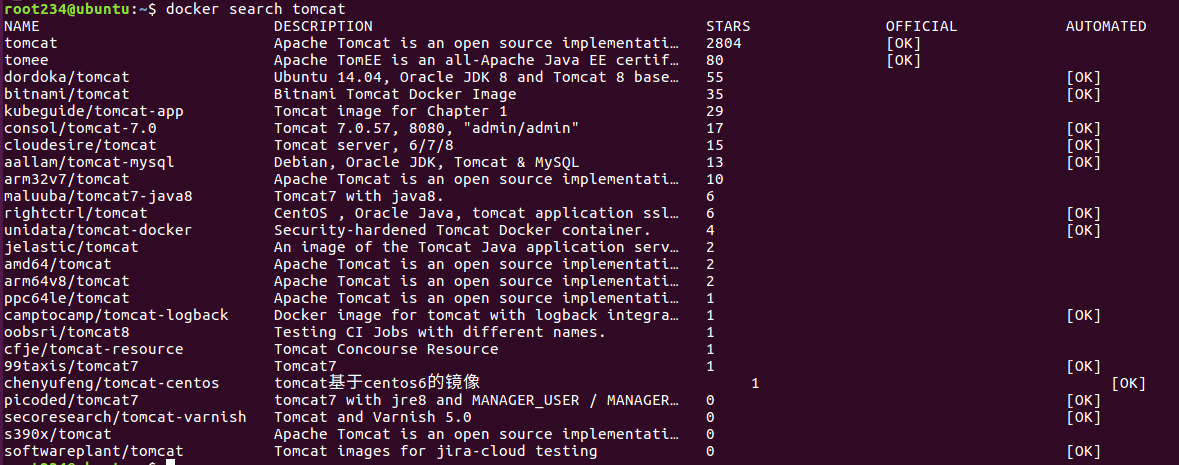
可以查看到镜像的相关信息。
建议安装 8.0 版本,最新版 webapps 文件夹下为空,需要从 webapps.list 上复制获取。
8.0 版本不需要,可直接访问。
2、拉取镜像
[root@localhost ~]# docker pull tomcat:版本号(8.0等,默认拉取最新版latest)
3、根据镜像启动容器,并设置容器名,端口号映射,以便外部访问
[root@localhost ~]# docker run --name mytomcat-d -p 8081:8080 tomcat:latest (-d 表示后台运行)
service firewalld status ;查看Linux防火墙状态
service firewalld stop:关闭Linux防火墙,否则无法访问
MySQL 示例
安装同上,tomcat ==> mysql 即可,注意(mysql: 版本号)。
启动容器时,容器名,设置密码,及映射端口号,编码(UTF-8)。
启动容器时,容器名,设置密码,及映射端口号
[root@localhost ~]# docker run -p 3307:3306 --name mysql02 -e MYSQL_ROOT_PASSWORD=123456 -d mysql:8.0 --character-set-server=utf8mb4 --collation-server=utf8mb4_unicode_ci
ad10e4bc5c6a0f61cbad43898de71d366117d120e39db651844c0e73863b9434
[root@localhost ~]# docker ps
CONTAINER ID IMAGE COMMAND CREATED STATUS PORTS NAMES
062db0780860 mysql "docker-entrypoint.sh" 4 seconds ago Up 2 seconds 0.0.0.0:3307->3306/tcp mysql02
注意,5.0+ 版本 驱动为 :com.mysql.jdbc.Driver
8.0 + 版本 :com.mysql.cj.jdbc.Driver
安装成功后,查看容器id,复制id,启动相应id 的容器(全名 id 或 id 前四个字符)。


立即连接数据库,可能会失败。稍等服务器启动完成即可。
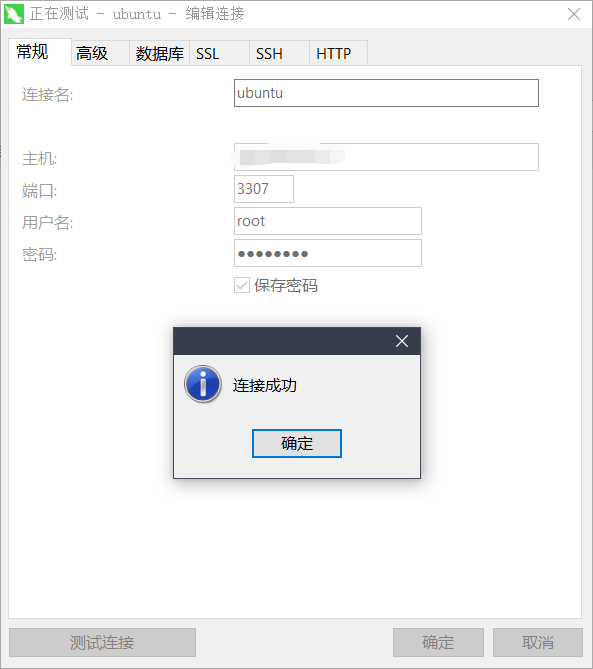


 浙公网安备 33010602011771号
浙公网安备 33010602011771号